WIA skaitytuvo klaida yra su skaitytuvu susijusi problema, tačiau tą pačią klaidą galite gauti naudodami spausdintuvą. Visame klaidos pranešime teigiama: „Norint naudoti šį įrenginį, jums reikia WIA tvarkyklės. Įdiekite jį iš diegimo kompaktinio disko arba gamintojo svetainės ir bandykite dar kartą “.
Ši klaida visiškai sustabdys jūsų formą naudojant skaitytuvus ar spausdintuvą. kartkartėmis gali būti įmanoma atspausdinti, bet tuo nesitikėkite.
patikrinkite toliau pateiktus efektyvius sprendimus.
Kas yra WIA tvarkyklė?
WIA reiškia „Windows Image Acquisition“. tai išskirtinė „Microsoft“ tvarkyklė ir programavimo sąsaja. WIA yra tiesiog skaitytuvo tvarkyklė ir suderinama su daugeliu programinės įrangos. jei kompiuteryje gaunate „Jums reikia WIA tvarkyklės, kad galėtumėte naudoti šį įrenginį“, tai reiškia, kad jūsų kompiuterio skaitytuvo tvarkyklė neaktyvinama. Taigi, jūs turite jį pašalinti iš kompiuterio arba atnaujinti tvarkyklę.
2 būdai, kaip pašalinti WIA skaitytuvo klaidą
jei kada nors matote, kad WIA tvarkyklėje trūksta klaidos jūsų kompiuteryje, tai reiškia, kad jūsų sistemos tvarkyklė sukuria problemą. Skaitytuvo WIA tvarkyklė tikriausiai yra sena ir ji nesuderinama su nauja sistema, arba vairuotojas galėjo būti sugadintas dėl nežinomų priežasčių. Kad ir kokia ji būtų, galite susidurti su nenumatytomis sistemos problemomis. Taigi, geriausia išspręsti problemą nedelsiant.
1 metodas: pataisykite iš WIA tarnybos
Tai paprastas WIA skaitytuvo klaidos taisymas, įvykdytas iš „Windows Image Acquisition Service“ skydelio ir, remiantis daugeliu vartotojų komentarų, tai tikrai veikia.
1 žingsnis: Paieškos laukelyje įveskite Bėk ir pasirinkite jį iš paieškos rezultatų.
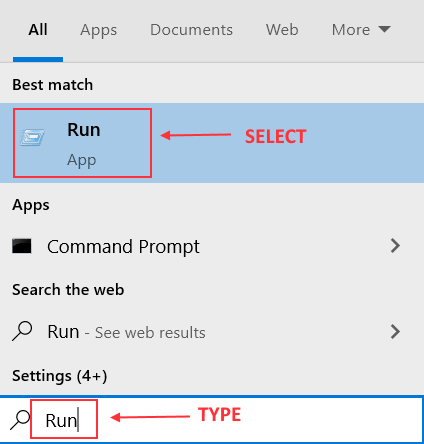
2 žingsnis: Bėk dialogo langą, įveskite paslaugos.msc ir spustelėkite Gerai.
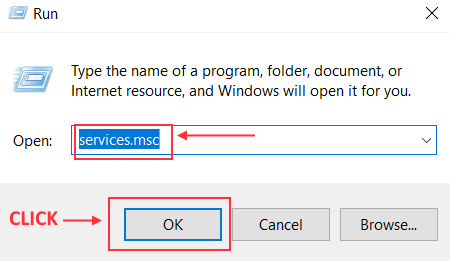
3 žingsnis: Paslaugos atsidarys langas. Slinkite žemyn ir raskite „Windows“ vaizdų gavimas arba WIA.
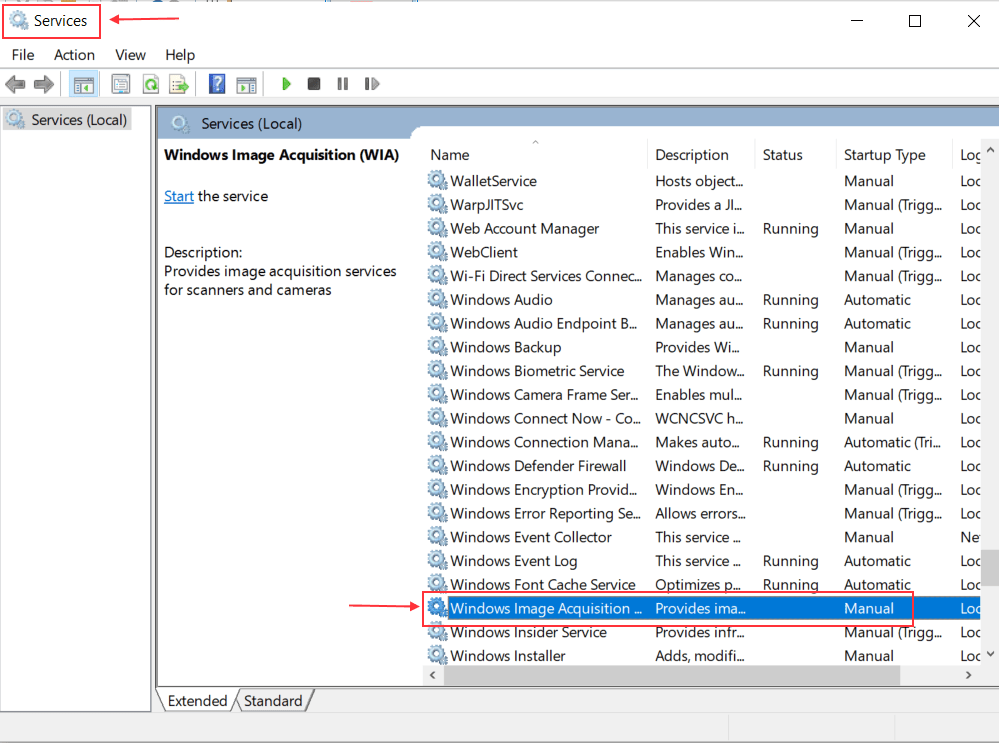
4 žingsnis: Dešiniuoju pelės mygtuku spustelėkite WIA ir pasirinkite Savybės iš išskleidžiamojo meniu.
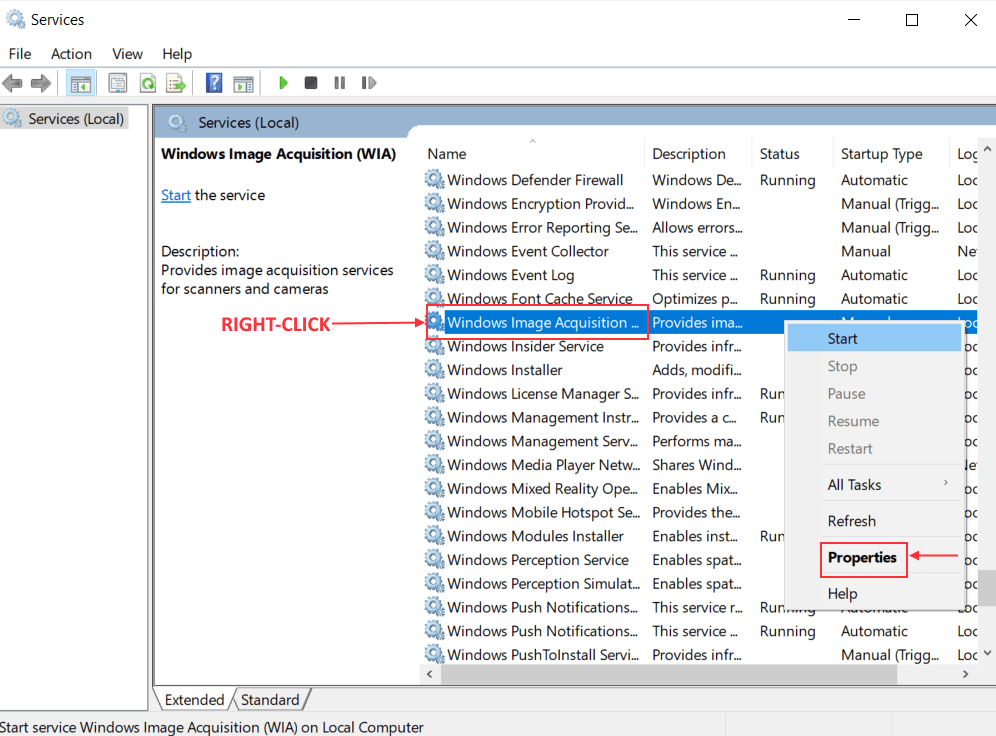
# 5 žingsnis: WIA skydelyje spustelėkite Prisijungti skirtuką.
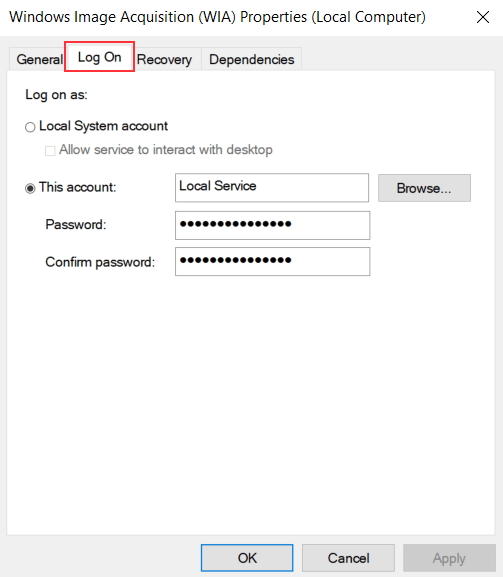
6 žingsnis: Pagal Prisijungti skirtuką, pasirinkite Vietinės sistemos sąskaitat variantas. Pažymėkite laukelį šalia Leisti tarnybai sąveikauti su darbalaukiu ir spustelėkite Taikyti Pereiti.
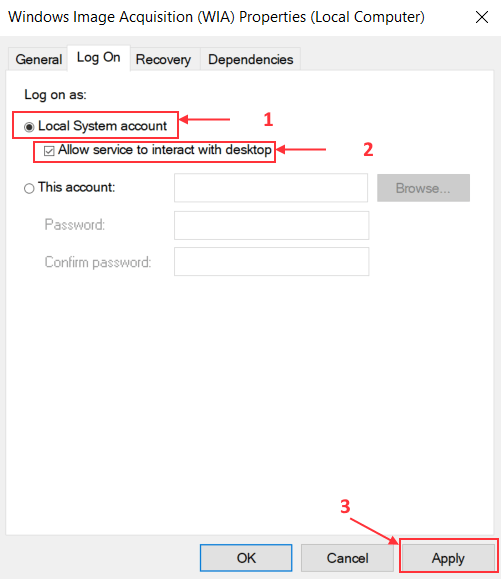
Galiausiai iš naujo paleiskite kompiuterį ir WIA skaitytuvo klaida turėtų būti ištaisyta.
2 metodas: rankiniu būdu atnaujinkite tvarkyklę
Galiausiai mes norėtume tik rekomenduoti, kad jei vis dar susiduriate su WIA skaitytuvo klaida, pabandykite rankiniu būdu atnaujinti WIA tvarkyklę.
1 žingsnis: Tiesiog eikite į savo skaitytuvo gamintojo svetainę.
2 žingsnis: Suraskite naujausią skaitytuvo tvarkyklę.
3 žingsnis: Atsisiųskite tvarkyklę ir tinkamai atlikite diegimo veiksmus.
Įdiegę iš naujo paleiskite kompiuterį ir klaida turėtų išnykti.
WIA skaitytuvo klaida yra kritinė „Windowns 10“ problema, dėl kurios skaitytuvai tampa visiškai netinkami. Tai taip pat gali sukelti kitų problemų, kurios gali sustabdyti OS veikimą. Taigi, reikia nedelsiant išspręsti šias problemas ir, tikiuosi, pataisymų pagalba jūs ten pateksite.


